
スマートフォンで手持ちの音楽ファイルを聴く場合、多くの方は端末内のストレージに音楽ファイルを保存して聴いているのではないでしょうか。
音楽ファイルの数も多くなく容量もそれほど大きくない場合や、microSDカードを装着できる端末なら、それでも問題ありませんが、端末の空き容量があまりない場合は、手持ちの音楽ファイルをクラウドにアップロードして、ストリーミング再生で聴く方法を検討してみてはいかがでしょうか。
この方法なら、ストリーミング再生なので通信データ量は気にしなければなりませんが、端末内のストレージ容量を気にする必要がないというメリットがあります。
そこでここでは、Googleが提供するWebサービス「Google Drive」や「YouTube Music」を利用して、手持ちの音楽ファイルをクラウドにアップロードして、スマートフォンでストリーミング再生する方法を紹介します。
目次
YouTube Musicでストリーミング再生
「YouTube Music」は、音楽配信サービスであるとともに、自分の手持ちの音楽ファイルをアップロードしてストリーミング再生で聴くこともできます。
音楽ファイルをアップロードする
現在のところ、YouTube Musicに音楽ファイルをアップロードするには、デスクトップ向けアプリからアップロードするか、Webブラウザで「music.youtube.com」を開いてアップロードする必要があります。
Webブラウザからアップロードする場合は、まず「music.youtube.com」を開いて、スマホで利用するGoogleアカウントでログインします。
次に、右上のプロフィールアイコンをクリックして、表示されるメニューから「音楽をアップロード」をクリックし、PC内に保存してある音楽ファイルを選択すればアップロードできます。
アップロード可能なファイル形式は、FLAC、M4A、MP3、OGG、WMAで、複数ファイルを選択すれば一括アップロードも可能です。
YouTube Musicでは、無料ユーザー/有料ユーザーに関わらず、10万曲までアップロードできます。
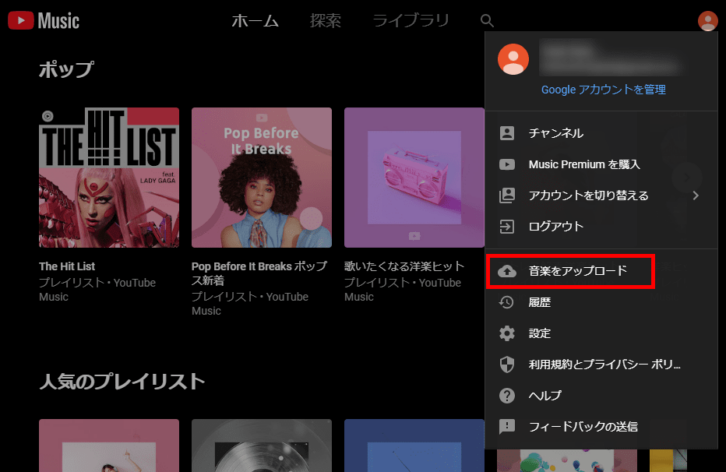
Webブラウザからアップロードするときの画面
アップロードした音楽ファイルはライブラリに登録され、ファイルに含まれるジャケット写真やタグも登録されます。
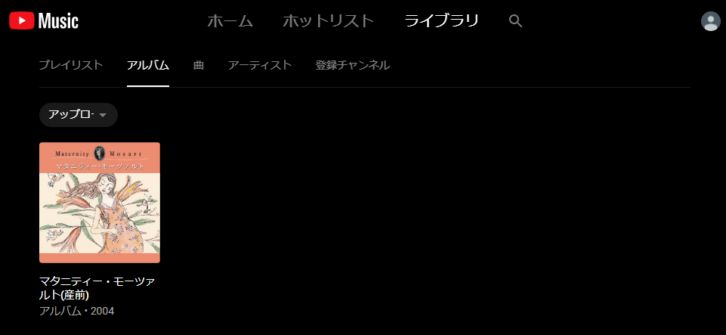
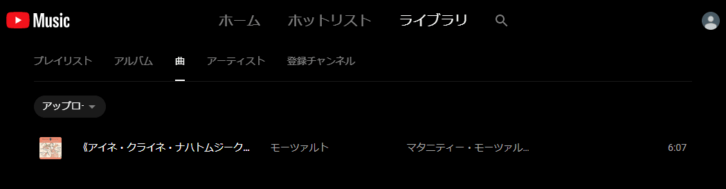
アップロードした音楽を聴く
YouTube Musicにアップロードした音楽ファイルをスマートフォンで聴くときは、YouTube Musicアプリを起動して、画面下部から「ライブラリ」をタップして、次画面でアルバム、曲、アーティストなどをタップします。
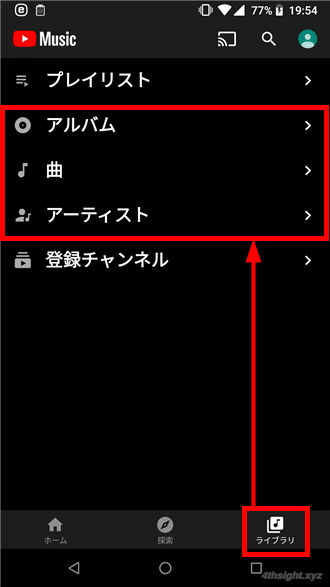
たとえば「曲」をタップした時は、次画面で「アップロード」をタップすることで、アップロードした曲がリスト表示されるので、好きな曲をタップして再生します。
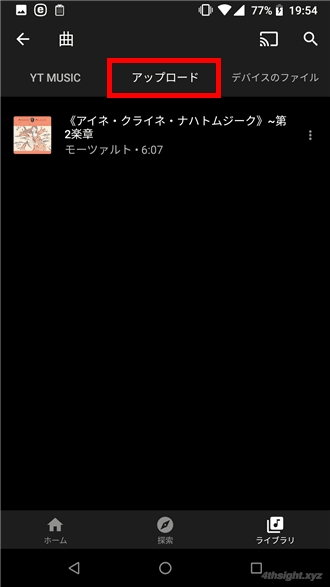
YouTube Musicアプリの再生プレイヤーには、基本的な機能(繰り返し再生、シャッフル再生、プレイリスト、イコライザー、音質の切り替え)は搭載されているので、再生プレイヤーに特別なこだわりがなければ、十分かと思います。

無料ユーザーでも10万曲アップロードできるので、手持ちのたくさんの曲をストリーミング再生で聴きたい場合は「YouTube Music」がおススメです。
Google Driveでストリーミング再生
「Google Drive」では、さまざまなファイルをクラウドにアップロードできますが、音楽ファイルをアップロードしてストリーミング再生することもできます。
音楽ファイルをアップロードする
Google Dirveに音楽ファイルをアップロードする場合は、PCやスマートフォンから行えます。
PCのWebブラウザからアップロードする場合は、まず「drive.google.com」を開いて、スマホで利用するGoogleアカウントでログインします。
Google Driveのページが開いたら、音楽ファイルをドラッグ&ドロップでアップロードでき、複数ファイルをドラッグ&ドロップすれば一括アップロードも可能です。
Google Driveでは、無料ユーザーは15GBまでデータをアップロードできます。
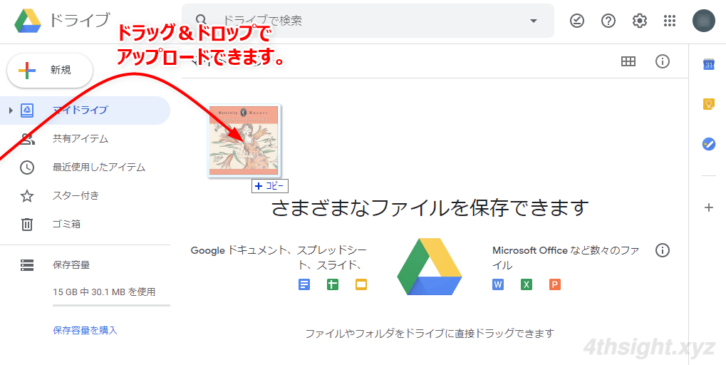
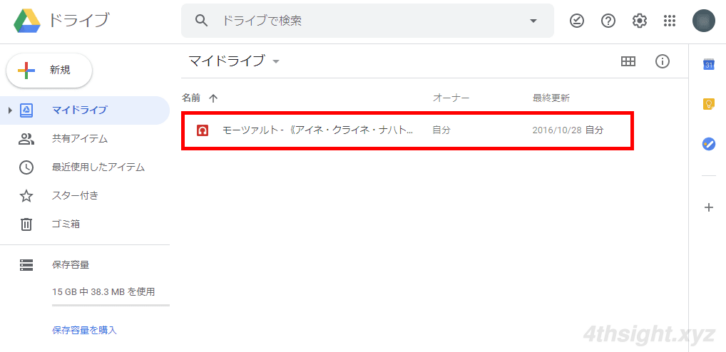
ファイルのアップロードが完了した画面
Googleが提供している「バックアップと同期」アプリをPCで利用しているなら、ファイルコピーの要領で音楽ファイルをGoogle Driveにアップロードすることもできます。
スマホからなら、Google Driveアプリや、その他の共有メニューがあるアプリから音楽ファイルを選択してアップロードできます。
アップロードした音楽を聴く
Google Driveにアップロードした音楽ファイルをスマートフォンで聴くときは、Google Driveアプリを起動して、画面下部から「ファイル」をタップして、リスト表示されたファイルから聴きたいファイルをタップすることで再生が可能です。
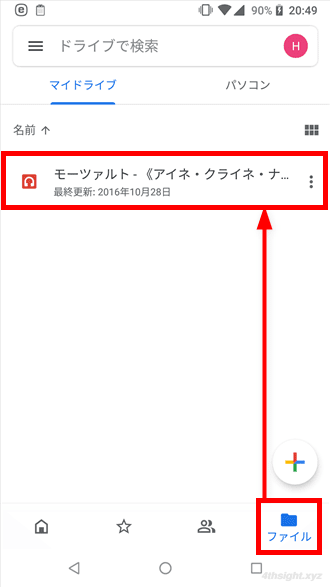
Google Driveアプリの再生プレイヤーはシンプルな機能(早送り・巻き戻・一時停止)しかありませんが、mp3などの一般的な音楽ファイルの形式なら、ファイルに含まれるジャケット写真やタグも表示できます。
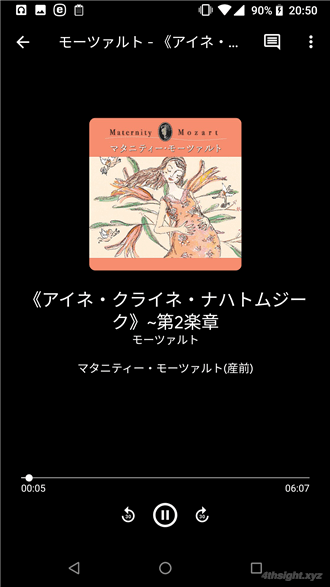
なお、YouTube MusicアプリやCloud Playerアプリなどをインストールしているスマホなら、Google Drive上の音楽ファイルのメニューから「アプリで開く」をタップすることで、それらのアプリを利用して再生することもできます。
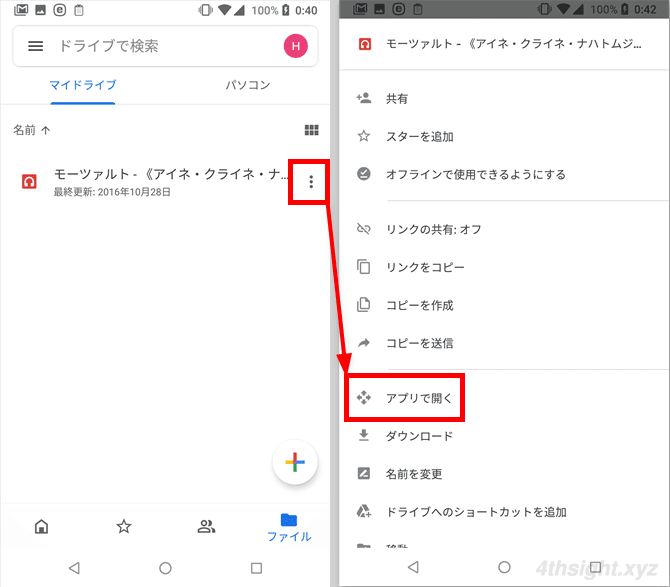
あとがき
最近では、無料で利用できる公衆Wi-Fiもたくさんあるので、それらを利用すればモバイルデータ通信量を気にする必要性も少なくなるので、手持ちの音楽ファイルをクラウドにアップロードして、ストリーミング再生で聴く方法も十分アリではないでしょうか。
